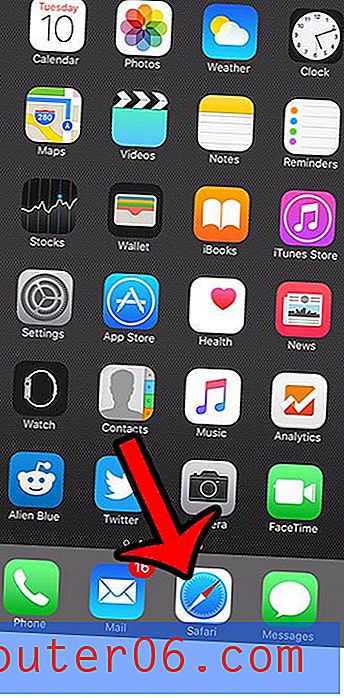Revisión de LastPass
4.5 de 5
Un administrador de contraseñas con todas las funciones precio
4.5 de 5
Desde $ 36 / año, se ofrece un plan gratuito utilizable facilidad de uso
4.5 de 5
Intuitivo y fácil de usar apoyo
4 de 5
Videos de ayuda, tickets de soporte
Sumario rápido
Gran parte de lo que hacemos hoy es en línea: banca y compras, consumir medios, chatear con amigos y jugar juegos. Eso crea muchas cuentas y membresías, y cada una requiere una contraseña. Para administrarlo todo, algunas personas usan la misma contraseña simple para cada sitio, mientras que otras mantienen sus contraseñas en una hoja de cálculo o en una hoja de papel en el cajón de su escritorio o en notas adhesivas alrededor de su monitor. Todas estas son malas ideas.
La mejor manera de administrar las contraseñas es con un administrador de contraseñas, y LastPass es una buena opción, especialmente si está buscando una solución gratuita. Está disponible para Mac, Windows, Linux, iOS, Android y Windows Phone, y las extensiones están disponibles para la mayoría de los navegadores web. Lo he usado y lo recomiendo.
El software ha existido durante bastante tiempo y tiene buenas críticas. A medida que la categoría de administración de contraseñas se ha vuelto más concurrida, LastPass ha realizado cambios para mantenerse al día con la competencia, especialmente desde que fue adquirida por LogMeIn en 2015. El precio de la aplicación ha aumentado (de $ 12 / año en 2016 a $ 36 / año en 2019 ), su interfaz se ha actualizado y la forma en que se maneja el soporte ha cambiado. Todo esto ha sido controvertido con algunos usuarios a largo plazo, pero en general, LastPass sigue siendo un producto de calidad.
A pesar del aumento de precios, LastPass continúa ofreciendo un plan gratuito muy capaz, probablemente el mejor en el negocio. No hay límite para la cantidad de contraseñas que puede administrar, o la cantidad de dispositivos que también puede sincronizar. Le permite generar contraseñas seguras, compartirlas con otros, mantener notas seguras y auditar el estado de sus contraseñas. Eso es todo lo que muchos usuarios necesitan.
La compañía también ofrece un plan Premium por $ 36 / año y un plan familiar por $ 48 / año (que admite hasta seis miembros de la familia). Estos planes incluyen opciones más avanzadas de seguridad y uso compartido, 1 GB de almacenamiento de archivos, la capacidad de completar contraseñas en aplicaciones de Windows y soporte prioritario. Se encuentra disponible una versión de prueba gratuita de 30 días, al igual que un plan Team por $ 48 / año / usuario junto con otros planes empresariales y empresariales.
Lo que me gusta
- Con todas las funciones
- Excelente seguridad
- Plan gratuito utilizable
- Auditoría de seguridad de contraseña
- El plan premium no ofrece suficiente valor
- El soporte no es lo que solía ser
Ultimo pase
Calificación general: 4.4 de 5 Computadora de escritorio / móvil, $ 36 por año Visitar sitioNavegacion rapida
// ¿Por qué deberías confiar en mí?
// Revisión de LastPass: ¿Qué hay para ti?
// Razones detrás de mis comentarios y calificaciones
// Alternativas a LastPass
// Conclusión
¿Por qué deberías confiar en mí?
Mi nombre es Adrian Try, y he estado usando administradores de contraseñas durante más de una década. Utilicé LastPass durante cinco o seis años a partir de 2009, tanto como miembro individual como miembro del equipo. Mis gerentes pudieron darme acceso a los servicios web sin que yo supiera las contraseñas y eliminar el acceso cuando ya no lo necesitaba. Y cuando las personas se mudaron a un nuevo trabajo, no hubo preocupaciones sobre con quién podrían compartir las contraseñas.
Configuré diferentes identidades de usuario para mis diferentes roles, en parte porque rebotaba entre tres o cuatro ID de Google diferentes. Configuré perfiles coincidentes en Google Chrome para que, independientemente del trabajo que realizara, tuviera los marcadores apropiados, pestañas abiertas y contraseñas guardadas. Cambiar mi identidad de Google cambiaría automáticamente los perfiles de LastPass. No todos los administradores de contraseñas son tan flexibles.
Desde entonces, he estado usando el llavero iCloud de Apple que me permite sincronizar mis contraseñas con todos mis dispositivos de forma gratuita, algo que el plan gratuito de LastPass no hizo en ese momento, pero ahora sí. Escribir esta serie de revisiones sobre administradores de contraseñas es bienvenido porque me da la oportunidad de ver cómo ha cambiado el panorama, qué características ofrecen ahora las aplicaciones completas y qué programa satisface mejor mis necesidades.
Así que inicié sesión en LastPass por primera vez en muchos años y me complació ver que todas mis contraseñas todavía están allí. La aplicación web se ve diferente y tiene nuevas características. Instalé las extensiones del navegador y lo examiné durante más o menos una semana. Siga leyendo para ver si es el mejor administrador de contraseñas para usted.
Revisión de LastPass: ¿Qué hay para usted?
LastPass se trata de mantener seguras sus contraseñas e información privada, y enumeraré sus características en las siguientes ocho secciones. En cada subsección, exploraré lo que ofrece la aplicación y luego compartiré mi opinión personal.
1. Almacene de forma segura sus contraseñas
El mejor lugar para sus contraseñas no es en una hoja de papel, una hoja de cálculo, nuestra memoria. Es un administrador de contraseñas. LastPass almacenará de forma segura sus contraseñas en la nube y las sincronizará con cada dispositivo que use para que estén disponibles cuando y donde las necesite.

¿Pero no es eso como poner todos tus huevos en una canasta? ¿Qué pasa si su cuenta de LastPass fue pirateada? ¿No tendrían acceso a todas sus otras cuentas? Esa es una preocupación válida. Pero creo que al usar medidas de seguridad razonables, los administradores de contraseñas son los lugares más seguros para almacenar información confidencial.
Las buenas prácticas de seguridad comienzan con la elección de una contraseña maestra LastPass Master y su mantenimiento seguro. Eso es importante porque eres el único que conoce la contraseña maestra. Perder su contraseña maestra es como perder las llaves de su caja fuerte. Asegúrese de que no suceda, porque si sucede, LastPass no podrá ayudarlo. No conocen su contraseña maestra ni tienen acceso a su información, y eso es algo bueno. Incluso si LastPass fue pirateado, sus datos están seguros porque sin la contraseña maestra están encriptados de forma segura.
Leí cientos de reseñas de usuarios de LastPass, ¡y no creerías cuántas personas le dieron a LastPass Support la puntuación más baja posible porque no pudieron ayudarlos cuando perdieron su propia contraseña maestra! Obviamente, eso no es justo, aunque simpatizo con la frustración de esos usuarios. ¡Elija una contraseña maestra memorable!
Para seguridad adicional, LastPass usa autenticación de dos factores (2FA). Cuando intente iniciar sesión en un dispositivo desconocido, recibirá un código único por correo electrónico para que pueda confirmar que realmente está iniciando sesión. Los suscriptores premium obtienen opciones adicionales de 2FA.
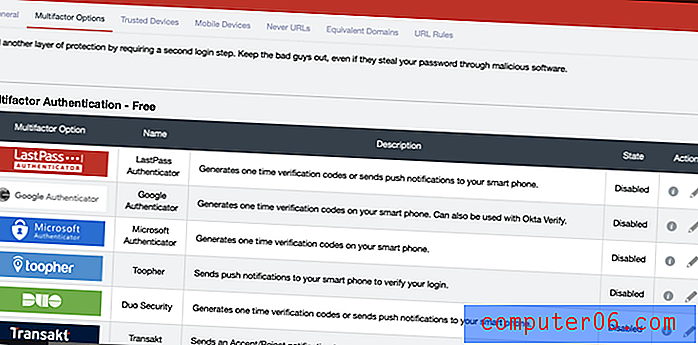
¿Cómo se ingresan las contraseñas en LastPass? La aplicación los aprenderá cada vez que inicie sesión, o puede ingresarlos manualmente en la aplicación.
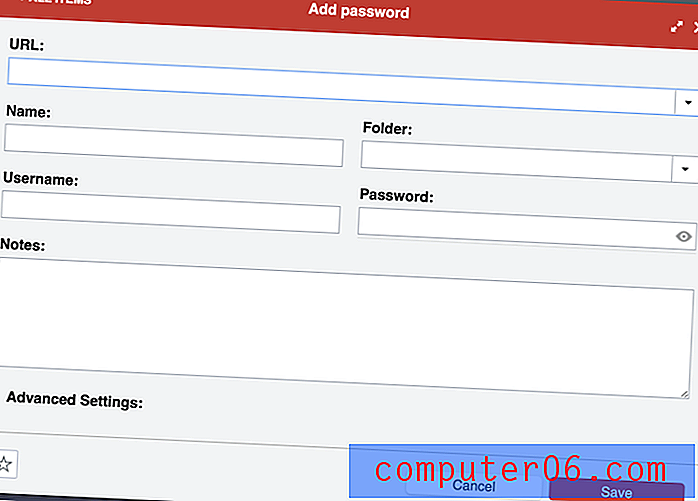
También hay bastantes opciones de importación, que le permiten traer contraseñas almacenadas en otro servicio.
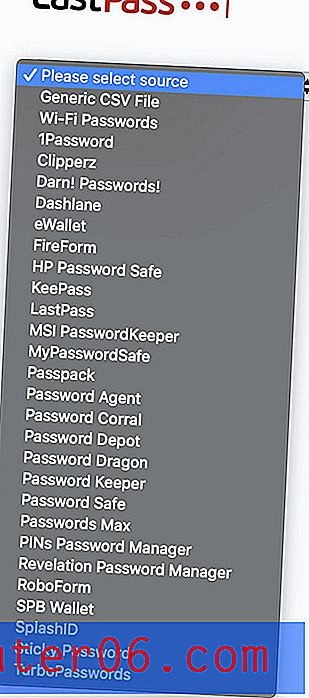
Estos no se importan directamente desde la otra aplicación. Primero deberá exportar sus datos a un archivo CSV o XML.
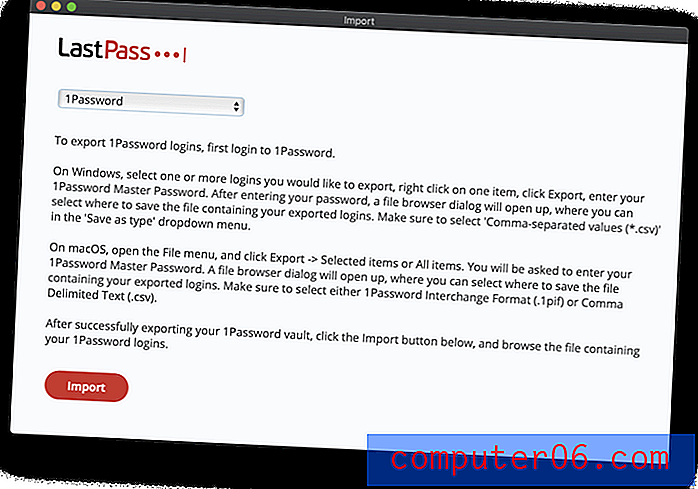
Finalmente, LastPass ofrece varias formas de organizar sus contraseñas. Puede hacerlo configurando carpetas, o si algunas de sus contraseñas están relacionadas con los diferentes roles que tiene, puede configurar identidades. Encontré esto particularmente útil cuando tenía un ID de Google diferente para cada función.
Mi opinión personal: cuantas más contraseñas tenga, más difícil será administrarlas. Esto puede hacer que sea tentador comprometer nuestra seguridad en línea al escribirlos en algún lugar donde otros puedan encontrarlos, o hacer que todos sean simples o iguales para que sean más fáciles de recordar. Eso puede conducir a un desastre, así que use un administrador de contraseñas. LastPass es seguro, le permite organizar sus contraseñas de varias maneras y las sincronizará con cada dispositivo para que las tenga cuando las necesite.2. Genere contraseñas seguras y únicas para cada sitio web
Las contraseñas débiles facilitan la piratería de sus cuentas. Las contraseñas reutilizadas significan que si una de sus cuentas es pirateada, el resto también son vulnerables. Protéjase usando una contraseña segura y única para cada cuenta. Si lo desea, LastPass puede generar uno para usted cada vez.
El sitio web de LastPass ofrece diez consejos para crear las mejores contraseñas. Los resumiré:
- Use una contraseña única para cada cuenta.
- No use información de identificación personal en sus contraseñas como nombres, cumpleaños y direcciones.
- Use contraseñas que tengan al menos 12 dígitos y contengan letras, números y caracteres especiales.
- Para crear una contraseña maestra memorable, intente usar frases o letras de su película o canción favorita con algunos caracteres aleatorios agregados de forma impredecible.
- Guarde sus contraseñas en un administrador de contraseñas.
- Evite contraseñas débiles y de uso común como asd123, password1 o Temp !. En su lugar, use algo como S & 2x4S12nLS1 *, & s $, 49915w5 $ oYmH.
- Evite usar información personal para responder preguntas de seguridad: cualquiera puede averiguar el apellido de soltera de su madre. En cambio, genere una contraseña segura con LastPass y guárdela como la respuesta a la pregunta.
- Evite usar contraseñas similares que difieran solo por un solo carácter o palabra.
- Cambie sus contraseñas cuando tenga una razón para hacerlo, como cuando las ha compartido con alguien, un sitio web ha tenido una infracción o lo ha estado utilizando durante un año.
- Nunca comparta contraseñas por correo electrónico o mensaje de texto. Es más seguro compartirlos usando LastPass (ver más abajo).
Con LastPass, puede crear una contraseña segura y única automáticamente, y nunca tendrá que escribirla ni recordarla, porque LastPass lo hará por usted.
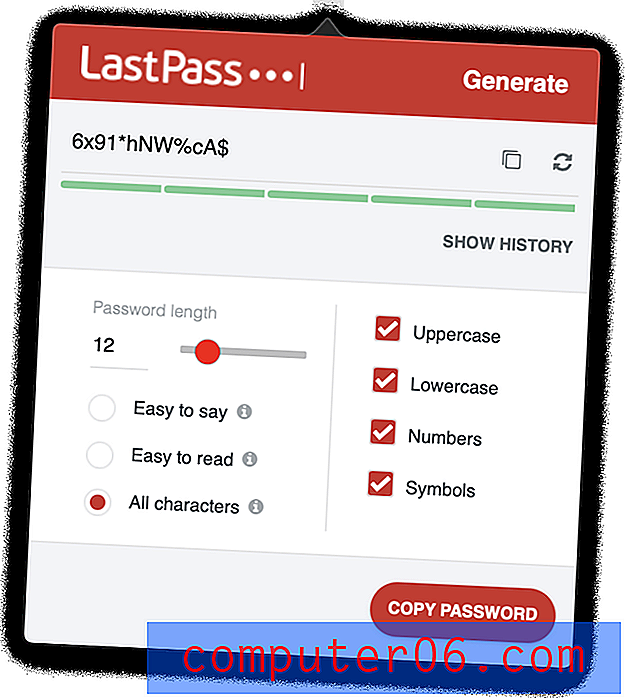
Puede especificar que la contraseña es fácil de decir ...
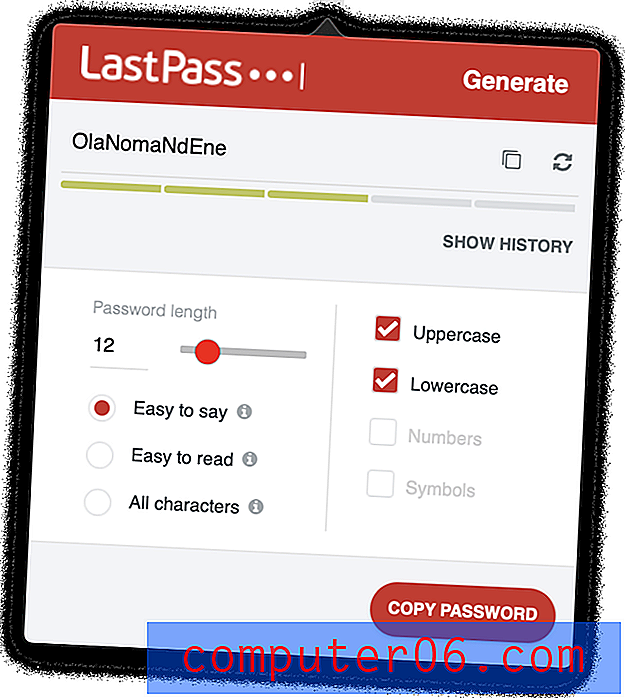
... o fácil de leer, para que la contraseña sea más fácil de recordar o escribir cuando sea necesario.
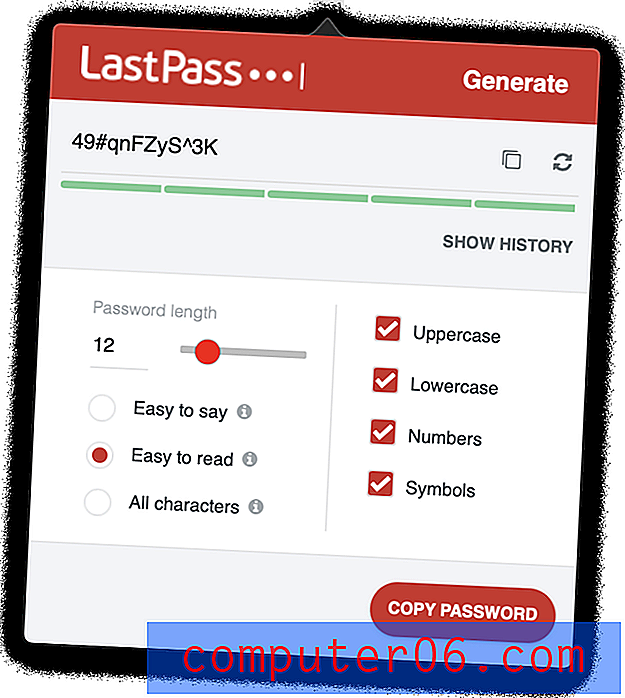
Mi opinión personal: estamos tentados a usar contraseñas débiles o reutilizar contraseñas para que sea más fácil recordarlas. LastPass elimina esa tentación al recordarlos y escribirlos por usted y le ofrece crear una contraseña segura cada vez que crea una cuenta nueva.
3. Iniciar sesión automáticamente en sitios web
Ahora que tiene contraseñas largas y seguras para todos sus servicios web, apreciará que LastPass las complete por usted. No hay nada peor que intentar escribir una contraseña larga y compleja cuando todo lo que puede ver son asteriscos. Si instala la extensión del navegador LastPass, todo sucederá allí mismo en la página de inicio de sesión. Si tiene varias cuentas, LastPass mostrará un menú de opciones.
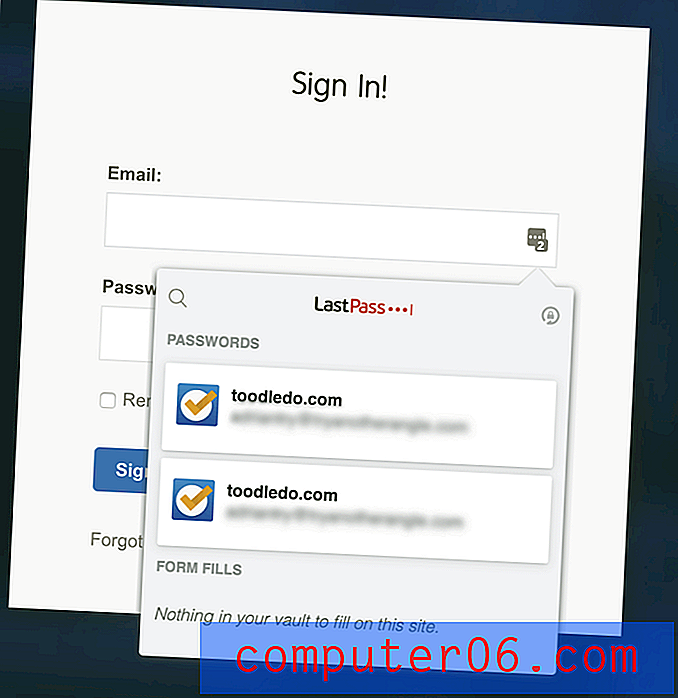
La forma más fácil de instalar extensiones es con el instalador universal de LastPass para su sistema operativo. Esto instalará automáticamente LastPass en todos los navegadores de su sistema y agregará algunas características que se perderán si solo instala la extensión del navegador manualmente.
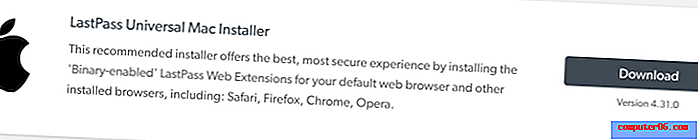
Se le ofrecerá una selección de navegadores. Probablemente quiera dejarlos todos seleccionados para que LastPass pueda completar sus contraseñas, cualquiera que esté usando.
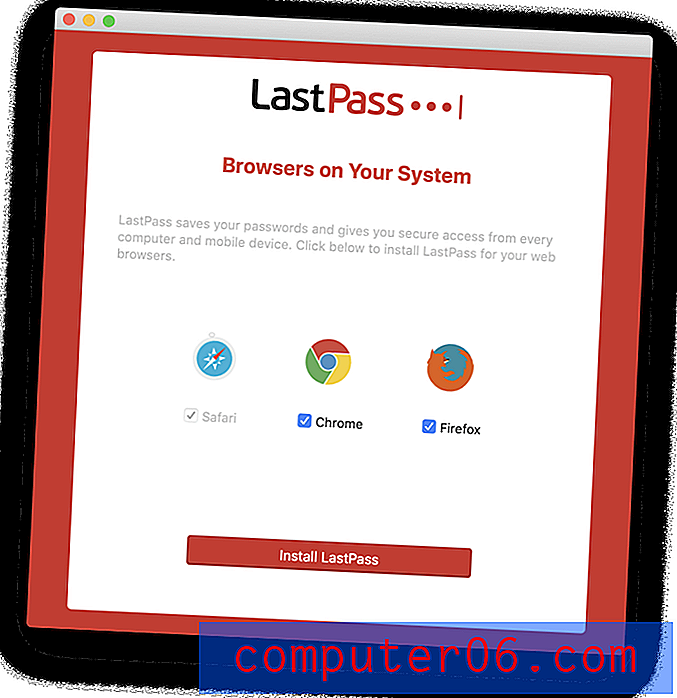

Luego, deberá iniciar sesión en su cuenta de LastPass en cada navegador. Es posible que también deba activar la extensión primero, como hice con Google Chrome.
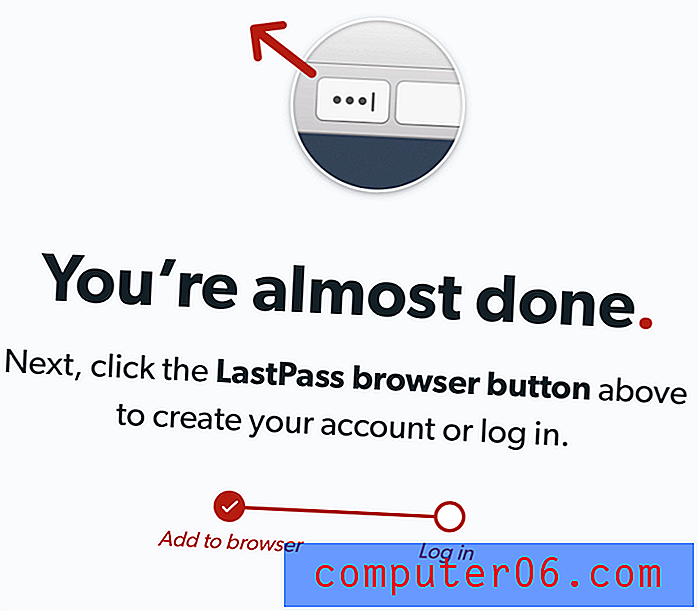
Una preocupación: el instalador de Mac sigue siendo solo de 32 bits y no funcionará con macOS Catalina. Supongo que LastPass solucionará esto muy pronto.
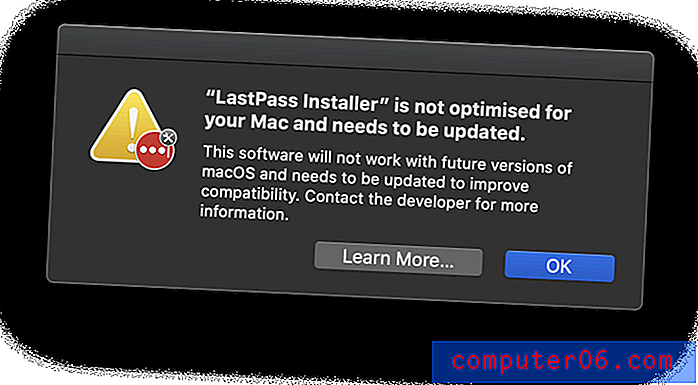
Es posible que le preocupe que LastPass escriba automáticamente su contraseña, especialmente para cuentas financieras. No querrá que eso suceda si otra persona toma prestada su computadora. Puede configurar la aplicación para solicitar su contraseña maestra cada vez que inicie sesión en un sitio, pero eso podría volverse tedioso. En su lugar, configure sus cuentas más confidenciales para que requieran una nueva contraseña.
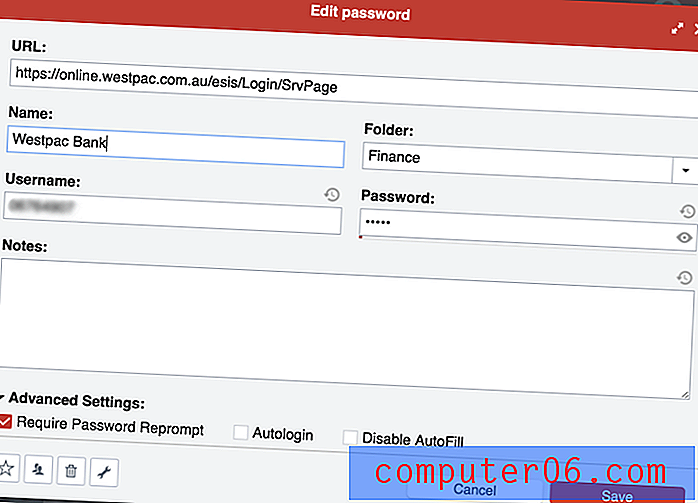
Mi opinión personal: las contraseñas complejas ya no son difíciles ni requieren mucho tiempo. LastPass los escribirá por usted. Para mayor seguridad, puede solicitar que se escriba su contraseña maestra antes de hacerlo. Eso es lo mejor de ambos mundos.
4. Conceder acceso sin compartir contraseñas
En lugar de compartir contraseñas en un trozo de papel o un mensaje de texto, hágalo de manera segura con LastPass. Incluso la cuenta gratuita puede hacer esto.
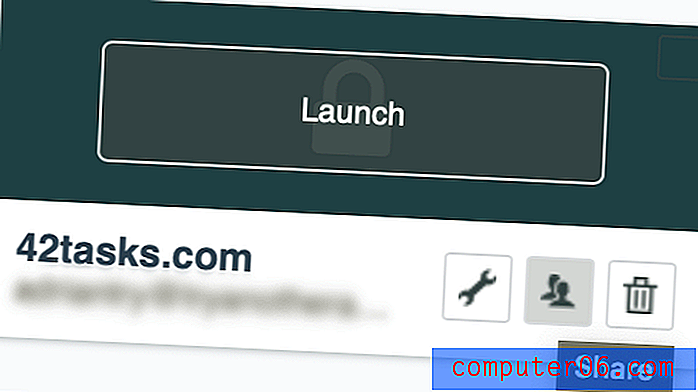
Tenga en cuenta que tiene la opción de que el destinatario no pueda ver la contraseña. Eso significa que podrán acceder al sitio web, pero no compartir la contraseña con otros. Imagine poder compartir su contraseña de Netflix con sus hijos sabiendo que no pueden pasarla a todos sus amigos.
El Centro para compartir le muestra de un vistazo qué contraseñas ha compartido con otros y cuáles han compartido con usted.

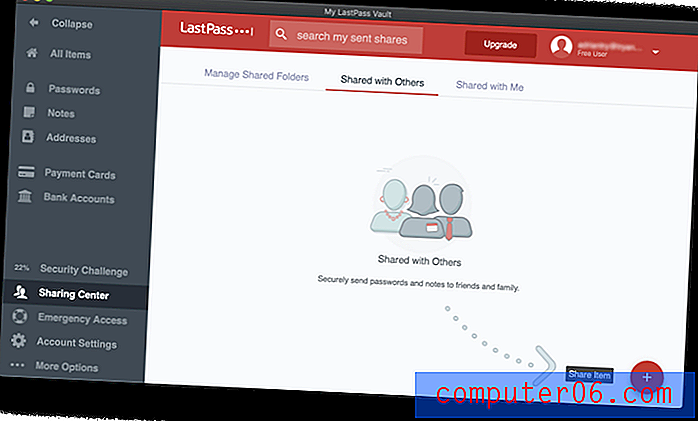
Si está pagando LastPass, puede simplificar las cosas compartiendo carpetas enteras. Puede tener una carpeta Familia a la que invite a miembros de la familia y carpetas para cada equipo con el que comparta contraseñas. Luego, para compartir una contraseña, solo debe agregarla a la carpeta correcta.
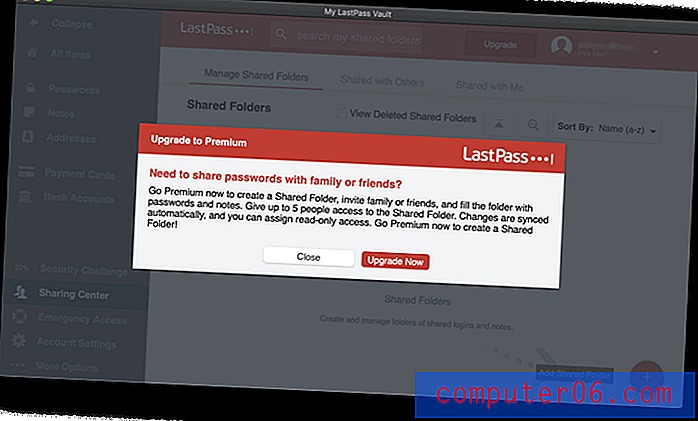
Mi opinión personal: a medida que mis roles en varios equipos evolucionaron a lo largo de los años, mis gerentes pudieron otorgar y retirar el acceso a varios servicios web. Nunca necesité saber las contraseñas, simplemente iniciaría sesión automáticamente al navegar por el sitio. Eso es especialmente útil cuando alguien deja un equipo. Debido a que nunca supieron las contraseñas, eliminar su acceso a sus servicios web es fácil e infalible.
5. Iniciar sesión automáticamente en aplicaciones en Windows
No solo los sitios web necesitan contraseñas. Muchas aplicaciones también requieren que inicies sesión. Si eres un usuario de Windows y un cliente que paga, LastPass también puede manejar eso.
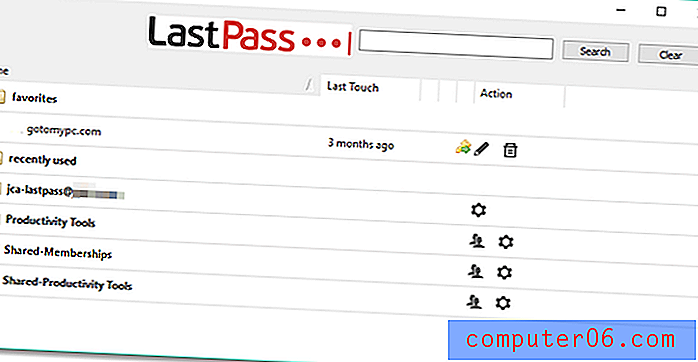
Mi opinión personal: esta es una gran ventaja para los usuarios que pagan con Windows. Sería bueno si los usuarios que pagan con Mac también pudieran iniciar sesión automáticamente en sus aplicaciones.
6. Rellene formularios web automáticamente
Una vez que esté acostumbrado a que LastPass escriba las contraseñas automáticamente, llévelo al siguiente nivel y haga que también complete sus datos personales y financieros. La sección Direcciones de LastPass le permite almacenar su información personal que se completará automáticamente cuando realice compras y cree nuevas cuentas, incluso cuando utilice el plan gratuito.
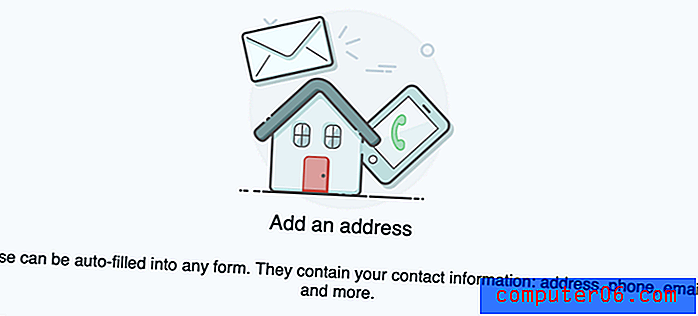
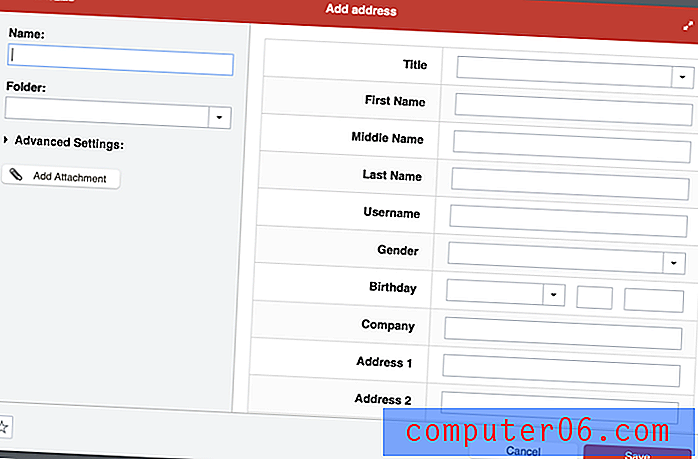
Lo mismo ocurre con la sección de Tarjetas de pago ...
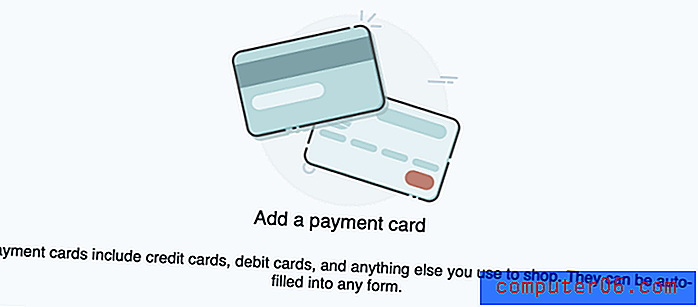
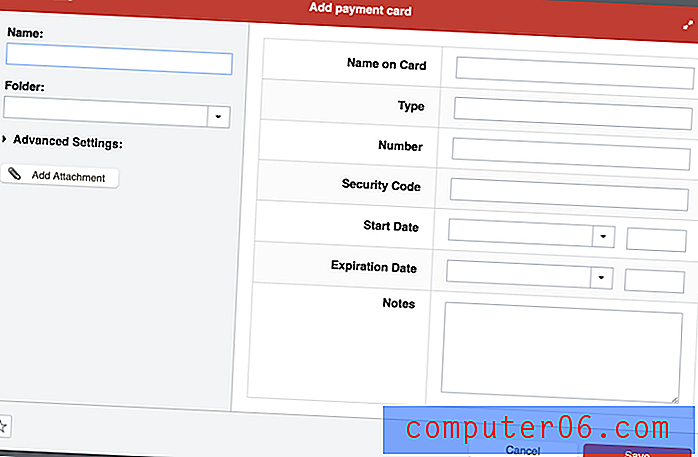
... y la sección de Cuentas Bancarias .
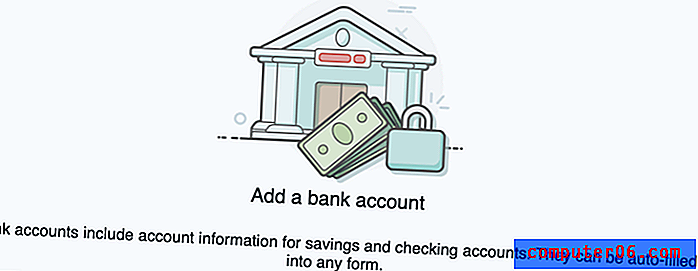
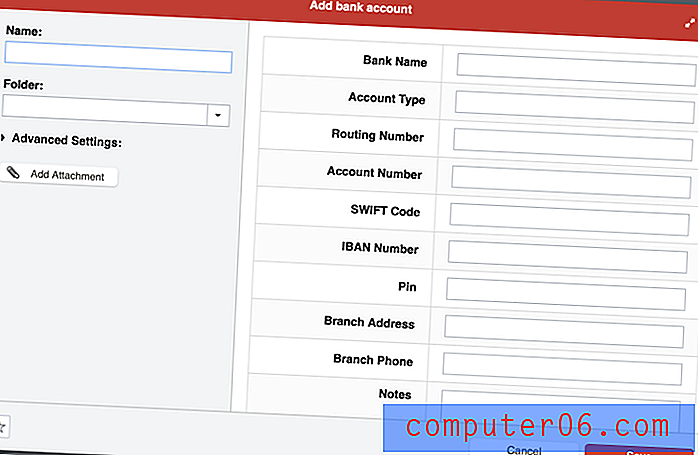
Traté de crear algunos detalles personales en la aplicación LastPass, pero por alguna razón, se agotó el tiempo. No estoy seguro de cuál era el problema.

Así que abrí mi bóveda LastPass en Google Chrome y agregué con éxito una dirección y detalles de la tarjeta de crédito. Ahora, cuando necesito completar un formulario, LastPass ofrece hacerlo por mí.
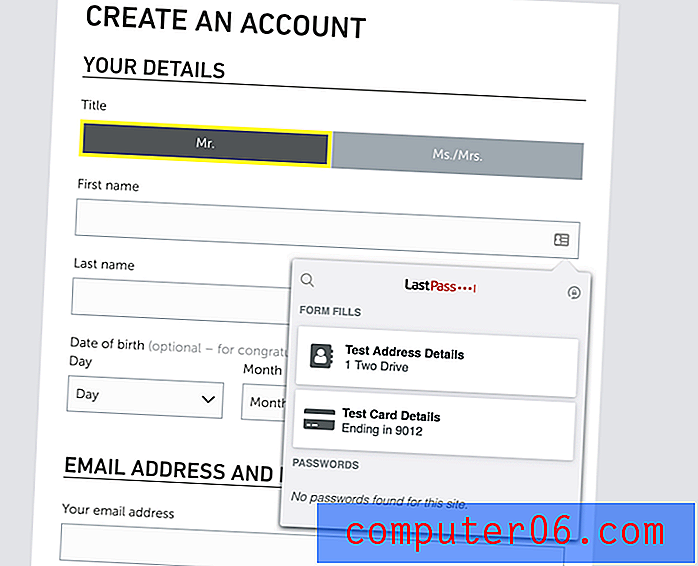
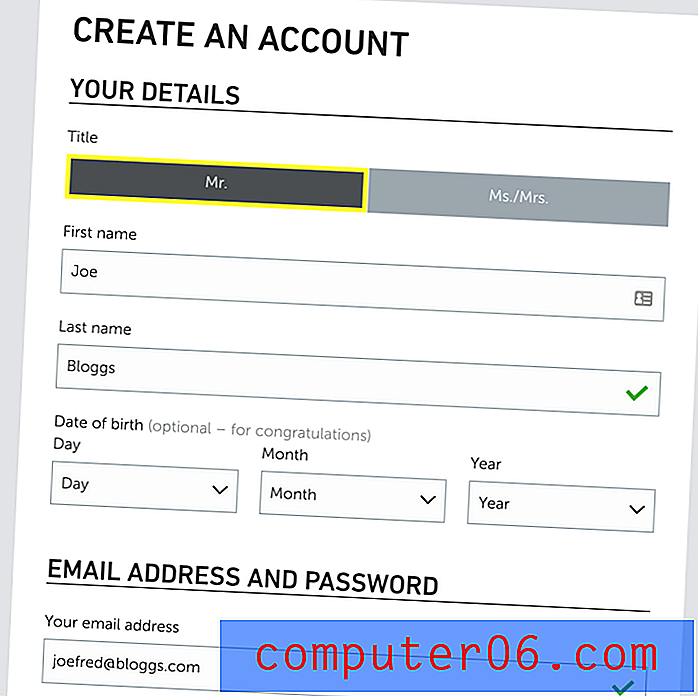
Mi opinión personal: el llenado automático de formularios es el siguiente paso lógico después de usar LastPass para sus contraseñas. Es el mismo principio aplicado a una gama más amplia de información confidencial y le ahorrará tiempo a largo plazo.
7. Almacene de forma segura documentos e información privados
LastPass también ofrece una sección de Notas donde puede almacenar información privada de manera segura. Piense en ello como un cuaderno digital protegido con contraseña donde puede almacenar información confidencial como números de seguridad social, números de pasaporte y la combinación de su caja fuerte o alarma.
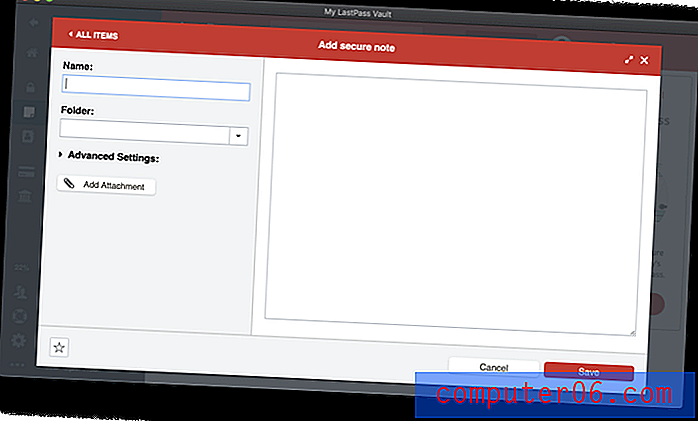
Puede adjuntar archivos a estas notas (así como direcciones, tarjetas de pago y cuentas bancarias, pero no contraseñas). Los usuarios gratuitos tienen asignados 50 MB para archivos adjuntos, y los usuarios Premium tienen 1 GB. Para cargar archivos adjuntos utilizando un navegador web, deberá haber instalado el instalador universal LastPass "binario habilitado" para su sistema operativo.
Finalmente, hay una amplia gama de otros tipos de datos personales que se pueden agregar a LastPass.
LastPass ahora le permite almacenar otros 13 tipos de datos personales. Estos incluyen elementos lógicos como licencias de conducir, pasaportes y números de seguridad social. También hay algunos extraños, como los inicios de sesión de bases de datos y servidores, y las licencias de software. Tuve que recurrir a Google para recordarme qué es una clave SSH. Cuando crea una instancia de un tipo de elemento, ese tipo aparece en el menú del riel izquierdo, que se desplaza si es necesario. (PCMag Australia)

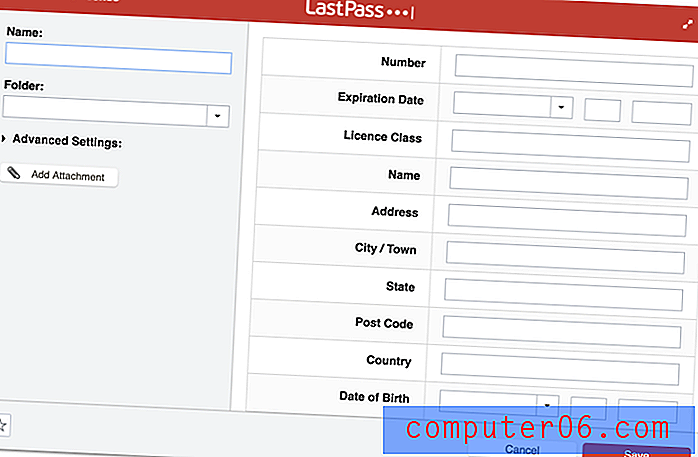
Deben completarse manualmente, en lugar de simplemente tomar una foto, pero puede agregar una foto de, por ejemplo, su licencia de conducir como archivo adjunto.
Mi opinión personal: es probable que tenga mucha información y documentos confidenciales que le gustaría tener disponibles en todo momento, pero escondidos de miradas indiscretas. LastPass es una buena forma de lograrlo. Confía en su fuerte seguridad para sus contraseñas: sus datos personales y documentos estarán igualmente protegidos.
8. Evalúe sus contraseñas con "Desafío de seguridad"
Finalmente, puede realizar una auditoría de la seguridad de su contraseña con la función Desafío de seguridad de LastPass.
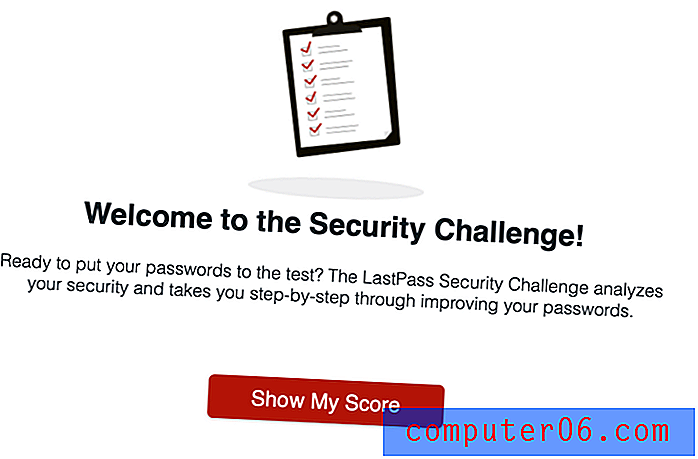
Esto revisará todas sus contraseñas en busca de problemas de seguridad, que incluyen:
- contraseñas comprometidas,
- contraseñas débiles
- contraseñas reutilizadas, y
- contraseñas antiguas
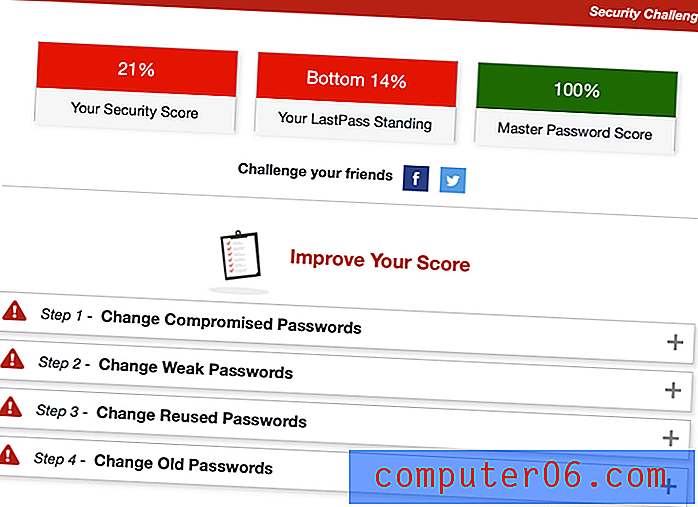
Realicé un desafío de seguridad en mi propia cuenta y recibí tres puntajes:
- Puntaje de seguridad: 21%. Tengo mucho trabajo por hacer.
- LastPass en pie: 14% - ¡86% de los usuarios de LastPass lo están haciendo mejor que yo!
- Contraseña maestra: 100%: mi contraseña es segura.
¿Por qué mi puntaje es tan bajo? En parte porque no he usado LastPass en muchos años. Eso significa que todas mis contraseñas son "viejas", porque incluso si las cambié recientemente, LastPass no lo sabe. Una segunda preocupación son las contraseñas duplicadas, y de hecho reutilizo la misma contraseña de vez en cuando, aunque no la misma contraseña para cada sitio. Necesito mejorar aquí.
Finalmente, 36 de mis contraseñas son para sitios que han sido comprometidos. Eso no significa que mi propia contraseña se haya visto necesariamente comprometida, pero es una buena razón para cambiar mi contraseña por si acaso. Cada una de estas violaciones tuvo lugar hace más de seis años, y en la mayoría de los casos, ya cambié la contraseña (aunque LastPass no lo sabe).
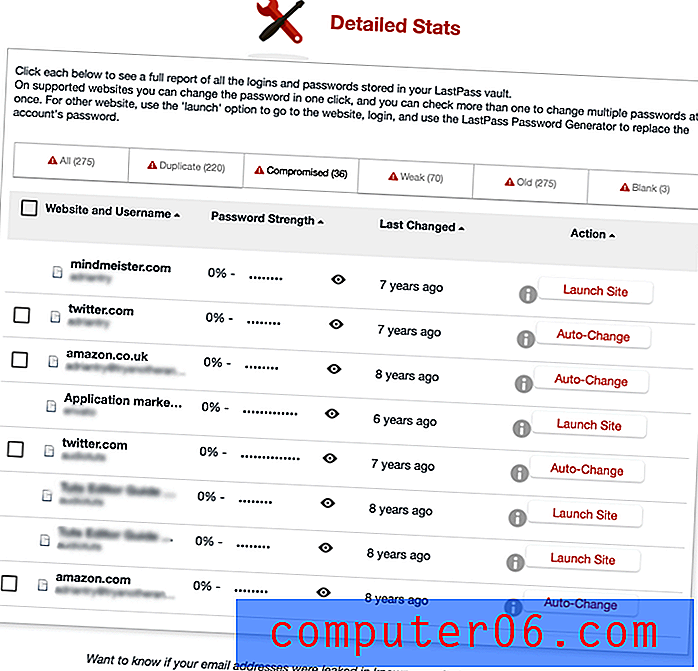
Al igual que Dashlane, LastPass ofrece cambiar automáticamente las contraseñas de algunos sitios para mí, lo cual es increíblemente útil e incluso está disponible para aquellos que usan el plan gratuito.
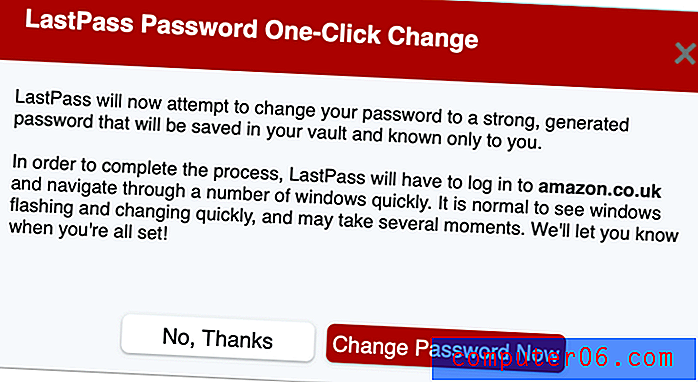
Mi opinión personal: el hecho de que comience a usar un administrador de contraseñas no significa que pueda volverse complaciente con la seguridad. LastPass lo ayuda a identificar problemas de seguridad, le informa cuándo debe cambiar una contraseña y, en muchos casos, incluso la cambiará con solo presionar un botón.
Razones detrás de mis comentarios y calificaciones
Efectividad: 4.5 / 5
LastPass es un administrador de contraseñas con todas las funciones e incluye características útiles como un cambiador de contraseñas, auditoría de desafío de contraseña e identidades. Funciona en prácticamente todos los sistemas operativos de escritorio y móviles y navegadores web.
Precio: 4.5 / 5
LastPass ofrece el mejor plan gratuito que conozco, y es mi recomendación si eso es lo que buscas. A pesar de los importantes aumentos de precios en los últimos años, los planes Premium y Family de LastPass siguen siendo competitivos, y vale la pena considerarlos, aunque le recomiendo que también vea la competencia.
Facilidad de uso: 4.5 / 5
Una vez instalado, LastPass es fácil de usar y navegar. Hay varias formas de instalar la extensión del navegador LastPass, y se perderá algunas características importantes que no utiliza el instalador universal LastPass habilitado para binarios. En mi opinión, podrían aclarar esto un poco más en la página de Descargas.
Apoyo: 4/5
La página de soporte de LastPass ofrece artículos de búsqueda y tutoriales en video que cubren "Comenzar", "Funciones de exploración" y "Herramientas de administración". Los usuarios comerciales pueden registrarse para recibir capacitación gratuita en vivo. Un blog y un foro de la comunidad también están disponibles.
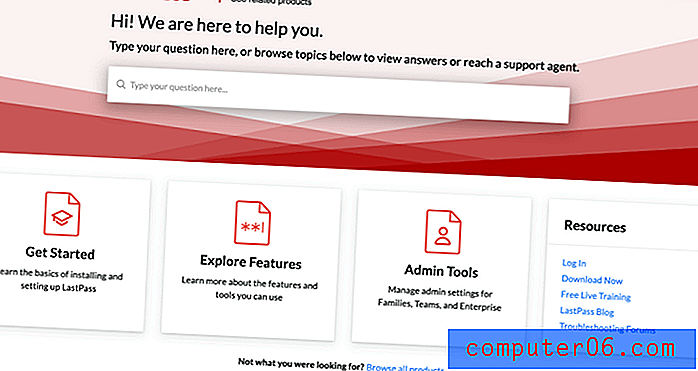
Puede enviar un ticket de soporte, pero no hay enlaces para hacerlo en la página de Soporte. Para enviar un ticket, busque en los archivos de ayuda "¿Cómo creo un ticket?" luego haga clic en el enlace "Contactar con soporte" en la parte inferior de la página. Esto realmente hace que parezca que el equipo de soporte no quiere que contactes con ellos.
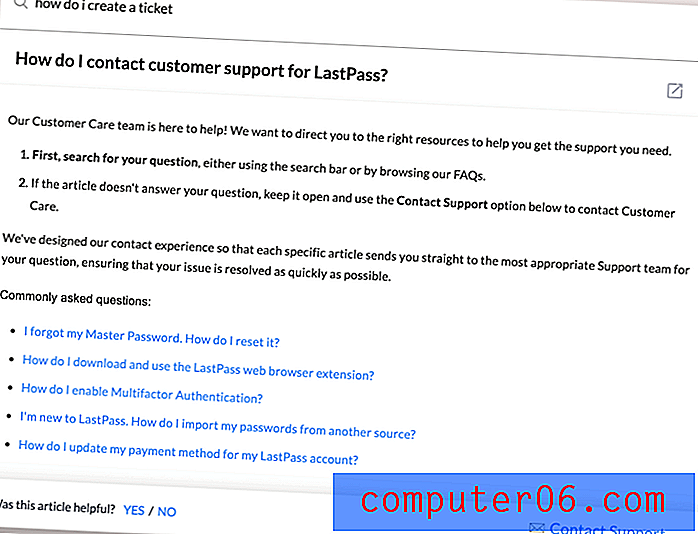
No se ofrece ayuda ni asistencia telefónica, pero esto no es inusual para un administrador de contraseñas. En las revisiones de los usuarios, muchos usuarios a largo plazo se quejan de que el soporte no es tan confiable desde que LogMeIn comenzó a proporcionarlo.
Alternativas a LastPass
Dashlane: Dashlane (Windows, Mac, Android, iOS, Linux) es una forma segura y sencilla de almacenar y completar contraseñas e información personal. Administre hasta 50 contraseñas con la versión gratuita o pague $ 39.96 / año por la versión premium. Lee nuestra revisión completa aquí.
1Password: AgileBits 1Password (Windows, Mac, Android, iOS, Linux) es un administrador de contraseñas premium con todas las funciones que recordará y completará sus contraseñas por usted. El plan personal cuesta $ 35.88 / año, la familia (5 miembros de la familia incluidos) cuesta $ 59.88 / año, y el plan del equipo $ 47.88 / usuario / año. No se ofrece un plan gratuito. Lea nuestra reseña completa de 1Password aquí.
Roboform: Roboform (Windows, Mac, iOS, Android) es un gestor de formularios y relleno de contraseñas que almacena de forma segura todas sus contraseñas y lo conecta con un solo clic. Está disponible una versión gratuita que admite contraseñas ilimitadas, y el plan Everywhere de $ 23.88 / año ofrece sincronización en todos los dispositivos (incluido el acceso web), opciones de seguridad mejoradas y soporte prioritario 24/7. Lee nuestra reseña aquí.
Contraseña fija: la contraseña fija (Windows, Mac, Android, iOS, Chrome, Firefox, Safari, Internet Explorer, Opera y más) le ahorra tiempo y lo mantiene a salvo. Completa automáticamente los formularios en línea, genera contraseñas seguras y lo conecta automáticamente a los sitios web que visita. La versión gratuita le brinda seguridad de contraseña sin sincronización, copia de seguridad y uso compartido de contraseña. La versión Premium cuesta $ 29.99 / año o $ 149.99 de por vida. Lee nuestra revisión completa aquí.
Keeper Password Manager: Keeper (Mac, Windows, Linux, iOS, Android, Chrome, Firefox, Safari, Internet Explorer, Edge, Opera) protege sus contraseñas e información privada para evitar violaciones de datos y mejorar la productividad de los empleados. Hay una gran variedad de planes disponibles, incluido un plan gratuito que admite almacenamiento ilimitado de contraseñas. El plan de paquete máximo cuesta $ 59.97 / año. Lea nuestra reseña detallada aquí.
Abine Blur: Abine Blur protege su información privada, incluidas las contraseñas y los pagos. Además de la gestión de contraseñas, también ofrece correos electrónicos enmascarados, rellenado de formularios y protección de seguimiento. Una versión gratuita está disponible, y la versión Premium cuesta $ 39 / año básico, o $ 99 / año ilimitado. Lea nuestra reseña completa de Blur aquí.
McAfee True Key: True Key (Windows, Mac, iOS, Android, Chrome, Firefox, Microsoft Edge) guarda automáticamente e ingresa sus contraseñas, para que no tenga que hacerlo. Una versión gratuita limitada le permite administrar 15 contraseñas, y la versión premium de $ 19.99 / año maneja contraseñas ilimitadas. Lee nuestra reseña aquí.
Conclusión
Si aún no está utilizando un administrador de contraseñas, su primer paso podría ser utilizar uno gratuito, y LastPass ofrece el mejor plan gratuito que conozco. Sin pagar un centavo, la aplicación administrará un número ilimitado de contraseñas, las sincronizará con cada dispositivo, generará contraseñas seguras y únicas, almacenará información confidencial y le informará qué contraseñas deben cambiarse. Eso es todo lo que la mayoría de los usuarios necesitan.
Con un plan gratuito tan bueno, ¿por qué pagaría Premium? Si bien el almacenamiento adicional y la seguridad mejorada pueden tentar a algunos, sospecho que los planes de Familia y Equipo ofrecen más incentivos. La capacidad de configurar carpetas compartidas es un gran beneficio aquí.
Con aumentos de precios significativos en los últimos años, los planes Premium y Family de LastPass ahora son comparables con 1Password, Dashlane y otros, y algunos competidores son significativamente más baratos. Eso significa que ya no es un claro ganador para aquellos dispuestos a pagar por un administrador de contraseñas. Le recomiendo que aproveche los períodos de prueba de 30 días de varios productos para ver cuál se adapta mejor a sus necesidades.
Obtén LastPass
0/5 (0 Comentarios)